Все больше владельцев смартфонов предпочитают последнее время использовать приложение WhatsApp вместо совершения вызовов и отправки SMS-сообщений. Кроме отсутствия отдельной платы за данные услуги (ведь все функции входят в пакет Интернета), пользователям доступны также функции отправки не только текстовых, но и голосовых сообщений, а также медиафайлов, контактов; к тому же, чаты в приложении защищаются сквозным шифрованием. Однако различные сбои в работе приложения или устройства, последствия сброса настроек или обновления системы, равно как и другие факторы могут иногда привести к потере данных WhatsApp на телефоне Android. И если медиафайлы автоматически загружаются в память устройства и могут быть вновь доступны для использования, то что делать, если в приложении удалились контакты? В данной статье Вы узнаете, как восстановить контакты в Ватсапе на Андроиде.
- Способ 1. Восстановление контактов из резервной копии Google
- Способ 2. Восстановление контактов WhatsApp с помощью программы Tenorshare UltData WhatsApp Recovery
Далее мы более детально рассмотрим каждый из способов и предоставим к ним пошаговые инструкции. В зависимости от того, поддерживается ли на Вашем устройстве Android функция резервного копирования или нет, Вы можете сразу перейти к необходимому разделу статьи. Если данная функция не поддерживается или если Вы не обнаружили нужные данные в резервной копии Google, сразу переходите к последнему разделу нашей статьи, где Вы найдете универсальное решение данной проблемы. Специализированная программа Tenorshare UltData WhatsApp Recovery способна восстанавливать любой тип данных на устройстве Android/iOS всего за несколько минут.
Способ 1. Восстановление контактов из резервной копии Google
Контакты WhatsApp неразрывно связаны с телефонной книгой устройства Android, а это означает, что добавление или удаление контактов в одном приложении будет автоматически происходить и в другом. Таким образом, при добавлении или удалении имени владельца телефонного номера в приложении «Контакты» оно автоматически появится или исчезнет и в приложении WhatsApp, и наоборот. К сожалению, ни настройки, ни служба технической поддержки приложения WhatsApp не смогут помочь в восстановлении удаленных контактов, однако выход все же есть. Именно благодаря прямой связи контактов в двух указанных приложениях Вы можете просто восстановить все имена в приложении «Контакты» на Вашем смартфоне. Это достаточно легко будет сделать, если Ваш телефон поддерживает функцию резервного копирования данных на Google Диск и если Вы данную функцию не отключали. Чтобы восстановить контакты ватсап из резервной копии Google, выполните следующие действия.
1.1. Восстановление из резервной копии Google через настройки устройства
- Шаг 1. Откройте на Вашем смартфоне приложение «Настройки». Затем перейдите в раздел «Google» и выберите опцию «Восстановление контактов».
-
Шаг 2. В нижней части экрана выберите необходимую по дате резервную копию и нажмите на нее.
- Шаг 3. Подтвердите запуск процесса восстановления контактов на устройстве. После успешного завершения список имен владельцев номеров будет отображен не только в телефонной книге, но и в приложении WhatsApp.
1.2. Восстановление из резервной копии Google через официальный сайт
Чтобы восстановить контакты ватсап Android через официальный сайт Google, необходимо помнить номер телефона и учетную запись Google, которые Вы указывали при создании резервной копии. Данный способ поможет восстановить Ваши контакты, если с момента их удаления прошло не более 30 дней.
- Шаг 1. Откройте браузер на Вашем компьютере или телефоне и перейдите на страницу https://contacts.google.com/. Введите логин и пароль.
- Шаг 2. Вызовите левую боковую панель и в перечне доступных опций нажмите на «Еще».
- Шаг 3. В развернутом списке выберите опцию «Отменить изменения».
-
Шаг 4. Далее укажите временной отрезок, за который необходимо восстановить контакты устройства. Вы можете выбрать один из предложенных вариантов либо настроить свой. Затем нажмите на кнопку «Подтверждение».
- Шаг 5. Дождитесь синхронизации контактов с телефонной книгой на Вашем телефоне Android, после чего в приложении «Контакты» и, следовательно, в приложении WhatsApp появятся имена владельцев номеров.
Способ 2. Восстановление контактов WhatsApp с помощью программы UltData WhatsApp Recovery
Как восстановить удаленный контакт в ватсапе? Профессиональная программа для восстановления данных Tenorshare UltData WhatsApp Recovery поможет Вам вернуть на устройство Android/iOS любой тип данных. При этом Вы можете, как и в двух предыдущих случаях, восстановить контакты телефона, а можете, сразу восстановить контакты WhatsApp. Не зря использование данной программы является одним из лучших способов восстановления данных WhatsApp напрямую. Никаких сложных инструкций и действий не потребуется – достаточно всего лишь скачать, установить и открыть программу на компьютере. А дальше программа сама направит Ваши действия с помощью подсказок на экране. Восстановление займет несколько минут, и все данные будут вновь доступны Вам на телефоне.
Более подробную информацию о программе Вы можете прочесть на официальном сайте разработчика Tenorshare. Кроме этого, на странице данного продукта Вы найдете полное руководство по работе с программой, перечень системных требований, отзывы пользователей и установочный файл бесплатной пробной версии. Эта программа может восстановить многие типы файлов, случайно удаленных на Android. Например, контактов, текстовых сообщений SMS, истории звонков, видео, аудио, фото, медиафайлов WhatsApp и т.д.
Итак, чтобы восстановить удаленные контакты WhatsApp на Android, следуйте представленному ниже руководству.
-
Загрузите и установите Tenorshare UltData WhatsApp Recovery на свой компьютер и запустите программное обеспечение. Подключите устройство к компьютеру через USB-кабель.
-
Запустите программу и нажмите на опцию «Восстановить данные WhatsApp»; потом подключите устройство Android с помощью USB-кабеля к компьютеру;
-
Следуйте инструкциям на экране, чтобы включить отладку USB на телефоне Android. После этого ваш телефон Android будет обнаружен автоматически. Затем нажмите кнопку «Пуск» в программе.
-
После Резервного копирования UltData for Android начнет сканирование данных WhatsApp на вашем устройстве;
-
После окончания сканирования будут отображаться все данные WhatsApp, включая сообщения WhatsApp годовой давности. Выберите сообщения, которые вы хотите восстановить, потом нажмите кнопку «восстановить». Кроме того, вы можете предварительно просмотреть их перед восстановлением.
Видео-руководство: Как восстановить данные WhatsApp с помощью UltData for Android
Заключение
Таким образом, в случае удаления контактов в приложении WhatsApp на Вашем Android-телефоне Вы можете восстановить их либо обратившись к резервной копии на Google Диске (при условии, что у Вас были включены функции синхронизации и резервного копирования данных), либо воспользовавшись специальным софтом, разработанным непосредственно для подобных случаев и облегчения пользователям процесса восстановления потерянных данных. В нашей статье мы рассмотрели алгоритм программ подобного рода на примере отлично зарекомендовавшей себя утилиты Tenorshare UltData WhatsApp Recovery.

Лучшая программа для восстановления WhatsApp на Android без рута
- Восстановить удаленные сообщения WhatsApp на Samsung, Huawei, Xiaomi, OPPO без рута
- Восстановить фотографии, контакты, сообщения, видео и все, что вы потеряли
- Предварительный просмотр отдельного файла перед восстановлением данных
- Поддержка большинства телефонов и планшетов Android
Скачать Бесплатно
Скачать Бесплатно
Присоединяйтесь к обсуждению и поделитесь своим голосом здесь
Инструкция, как вернуть номера телефонов в WhatsApp после удаления и переустановки приложения
На чтение 4 мин Просмотров 1.5к.
После приобретения нового смартфона или переустановки приложения некоторые пользователи начинают вручную переносить номера телефонов, не зная, как восстановить контакты в «Ватсапе». Такая потребность также может возникнуть после нечаянного удаления переписок, неудачного обновления прошивки и по другим похожим причинам.
В некоторых случаях для возвращения данных потребуется пройти простой алгоритм в самом приложении, в других же придется прибегнуть к сторонним инструментам.
Содержание
- Особенности хранения данных в WhatsApp
- Инструкция по восстановлению удаленных контактов
- Для Android
- Для iPhone
- С «Google Диска»
- Использование специальных программ
- Обзор
Особенности хранения данных в WhatsApp
Все данные о контактах WhatsApp привязаны к информации, содержащейся в адресной книге мобильного устройства.
При создании нового пользователя в приложении его имя автоматически появляется и в контактах смартфона.
Соответственно, если его исключить из записной книжки телефона, то он будет удален и из мессенджера.
Инструкция по восстановлению удаленных контактов
Само приложение выглядит одинаково на всех операционных системах, однако методы восстановления данных могут отличаться для «андроида» и «айфона».
Для Android
Для возвращения медиафайлов, групповых и личных переписок нужно использовать возможность резервного копирования:
- Откройте «Ватсап» на своем устройстве.
- Нажмите на вкладку «Чаты» и выберите значок с 3 вертикальными точками в правом верхнем углу главного окна.
- В появившееся списке пройдите в «Настройки».
- Откройте «Чаты».
- Активируйте «Резервное копирование» или «Резервную копию чатов».
- Убедитесь, что на устройстве есть локальное сохранение. Крайне важно, чтобы удаление контактов было после времени его создания.
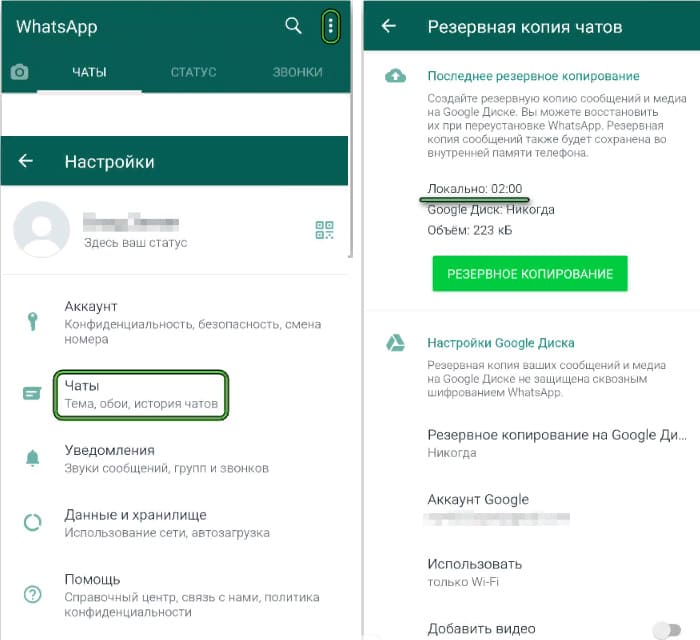
Если последний пункт выполнен, то можно спокойно переустанавливать приложение.
Если же нет, то выполните следующие шаги:
- Закройте приложение и подсоедините смартфон к компьютеру с помощью USB-провода.
- Откройте внутреннее хранилище и перейдите в папку WhatsApp.
- Выберите Databases.
- Удалите тот файл с резервной копией, чья дата является самой последней.
- Закройте файловый менеджер.
Во время первой настройки вам предложат восстановить данные, с чем следует согласиться.
.jpg)
Для iPhone
Кроме копирования данных на серверы WhatsApp, система iOS, следуя заданной вами частоте, также делает копии в облако Apple. То есть процесс несколько облегчается благодаря встроенному облачному хранилищу iCloud: нужно просто переустановить приложение и на этапе первой настройки согласиться восстановить данные из бэкапа.
С «Google Диска»
Если вы вручную задавали параметры резервного копирования на носитель «Google Диск», то все данные автоматически появятся в «Ватсапе» на любом устройстве, на котором вы авторизуетесь в своем аккаунте Google.
Для настройки этого бэкапа следуйте инструкции, как восстановить контакты в «Ватсапе»:
- Откройте мессенджер на смартфоне.
- Нажмите на вкладку «Другие опции», найдя ее в списке, выплывающем из значка с 3 вертикальными точками в правом верхнем углу главного окна.
- Выберите «Настройки».
- В меню «Чаты» перейдите в «Резервное копирование чатов» и далее «Резервное копирование на Google Диск».
- Задайте частоту бэкапа: ежедневно, еженедельно либо ежемесячно.
- Выберите тот «Гугл»-аккаунт, на который будет проводиться бэкап.
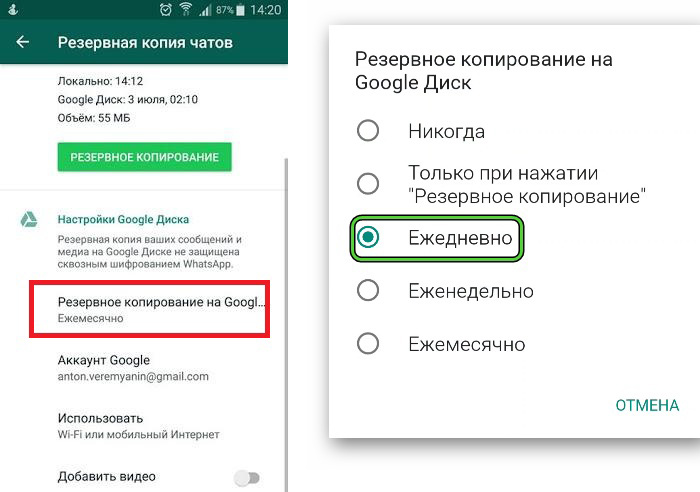
Для восстановления этим способом нужно переустановить WhatsApp и после подтверждения номера нажать на появившуюся кнопку «Восстановить». По завершении процесса найти кнопку «Далее» и зайти в приложение.
Использование специальных программ
Вернуть данные можно и с помощью UltData for Android, работа с которым занимает считаные минуты:
- Установите и запустите программу на своем компьютере.
- Подключите к ПК смартфон, откройте в нем «Настройки»-> «Об устройстве» -> «Номер сборки».
- Сделайте 7 кликов по этому разделу. Так вы получите доступ разработчика к телефону.
- В меню «Настройки» выберите пункт «Параметры разработчика».
- Передвиньте ползунок вправо, чтобы активировать настройку по USB.
- В UltData укажите нужные файлы для восстановления.
- После сканирования появится окно. Выберите из представленного списка данных те, которые требуется восстановить.
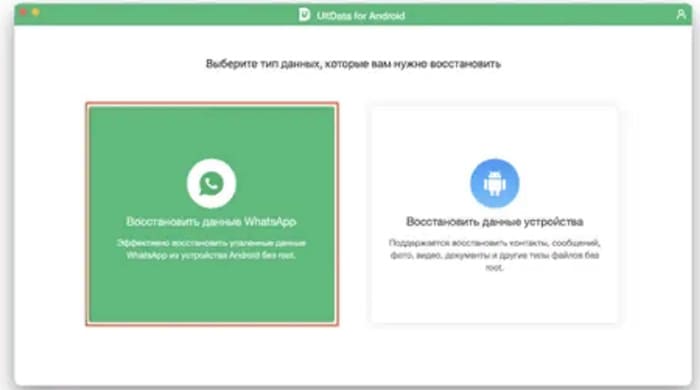
Если вы никогда не делали бэкапы, не подключали автосохранение данных с помощью сторонних сервисов, то восстановить данные в «Ватсапе» будет невозможно.
Обзор
СОДЕРЖАНИЕ
- 1 Перечень контактов Вотсап
- 2 Создание резервной копии
- 3 Инструкция
- 4 Восстановление при помощи Google
- 5 Для Android
- 6 Для iPhone
- 7 В итоге
Мессенджер Ватсап предназначен для общения путем пересылки текстовых сообщений, голосовой связи, выполнения видеовызовов. Абоненты сервиса имеют возможность отсылать друг другу изображения, клипы, музыкальные треки. Программа содержит опцию внутреннего поиска файлов. Однако существует возможность утраты части информации после сброса программных настроек. Данная статья раскрывает секреты, помогающие восстановить утерянные сведения о контактах из адресной книги мессенджера. Как восстановить контакты в ватсапе далее.
Перечень контактов Вотсап
Абонентский профиль приложения может быть временно заблокирован по одной из следующих причин: несанкционированный вход сторонних лиц, нарушение правил. При блокировке аккаунта абонент теряет доступ к поступающим от собеседников сообщениям. После восстановления учетной записи содержание переписки, как и сведения о собеседниках, могут быть утрачены. Чтобы не потерять информацию, юзер должен принять предварительные меры и создать дубликат сведений для гарантии последующего восстановления.
Информация о контактах пользователя синхронизируется с данными, записанными в адресной книге смартфона. При появлении нового контакта в WhatsApp имя этого собеседника автоматически появится внутри перечня контактных лиц телефона. Удаление лица из списка контактов на смартфоне повлечет исключение соответствующей персональной информации из приложения.
Решить проблему восстановления утраченных контактов не сможет ни служба техподдержки, ни настройка параметров приложения.
Создание резервной копии
Помочь вернуть информацию о контактах сможет лишь скачивание резервной копии телефонной книжки. Для этого следует выполнить предварительную настройку смартфона и активировать опцию сохранения данных на облачном сервисе. Функция включается в параметрах телефона. Для восстановления утраченных сведений пользователю достаточно перезагрузить мобильное устройство. Контактные данные восстановятся как на телефоне, так и внутри мессенджера.
Не каждое устройство автоматически сохраняет информацию на облачном сервере. Кроме того, для создания дубликата необходимо, чтобы файлы с данными были записаны во внутренней памяти смартфона.
Инструкция
Внутренние настройки мессенджера не предусматривают опции по восстановлению утраченной информации о контактах. Чтобы гарантировать защиту своих данных пользователь должен настроить резервное копирование в параметрах смартфона. Для этого следует:
- Открыть меню настроек смартфона.



- Редактировать блок-«Система».

- Активировать опцию резервного копирования.



Восстановление при помощи Google
При привязке смартфона к учетной записи Гугл и активации опции автоматического сохранения имена контактов восстановить несложно. Все данные восстановятся сразу же после входа в аккаунт Гугл. Синхронизация списка контактов для телефона и мессенджера происходит автоматическим образом.
Чтобы получить советы по восстановлению и защите персональных данных, юзер может обратиться в службу технической поддержки Вотсап. Проще всего это сделать через официальный сайт программы. Для удостоверения личности используется код, высылаемый по СМС. Рекомендации службы поддержки касаются применения дополнительных программ, защищающих личную информацию.
Для Android
Для устройств на платформе Android предусмотрена автоматическая запись данных на облачном сервисе. Юзеру следует проверять полноту сохраненной информации и при необходимости набирать данные о собеседниках вручную.
Альтернативный метод сохранения новых лиц внутри перечня контактов состоит в отсылке запроса на добавление в друзья.
Для iPhone
Запись контактных данных в сервисе iCloud настроена автоматически. В случае отключения данной опции следует провести активацию через меню настроек.
Таким образом, единственный метод восстановления перечня контактов состоит в использовании предварительно созданной резервной копии информации.
В итоге
В данной статье можно найти и посмотреть способы восстановления отдельного номера, а также вернуть удаленный список контактов вацапа на андроиде и айфоне.
Разбираемся со сложным вопросом, как восстановить удаленный контакт в Ватсапе. Воспользуйтесь функцией резервного копирования данных. Если последняя копия сделана до удаления контакта, то сразу переустановите мессенджер. Если после, зайдите в папку Databases в папке WhatsApp на устройстве и удалите последнюю копию. Только после этого переустановите мессенджер. Нужны подробности? Читайте ниже!
С помощью резервной копии
В Ватсапе, как и во многих других сервисах, есть функция резервного копирования данных. Она нужна как раз для того, чтобы их можно было восстановить. Наш случай. Прежде чем выяснить, как восстановить удаленный контакт в Ватсапе, поговорим немного о функции резервного сохранения.
Пора узнать, как из Тик Тока отправить видео на Вацап без ссылки.
Как настроить копирование
Копируются все файлы и действия из мессенджера, поэтому скоро вы узнаете, как восстановить удаленный номер в Ватсапе.
- Зайдите в приложение и авторизуйтесь при необходимости. На мобильном телефоне, если вы уже пользовались там Ватсапом, это вряд ли придётся делать.

- На главной странице нажмите на три точки в правом верхнем углу.

- Вы выпадающем меню выберите «Настройки».

- Перейдите в раздел «Чаты».

- Внизу выберите «Резервная копия чатов».

- Если хотите сделать копию прямо сейчас, нажмите на зелёную кнопку (но для нашей цели копировать сейчас не нужно).

- Чтобы настроить время осуществления действия, нажмите «Копирование на Google Диск» и выберите одну из настроек.

Как восстановить контакт
В настройках копирование посмотрите наверху время последнего действия. Это значит, что всё, что было сделано в мессенджере до этого времени, сохранено вне мессенджера (на Гугл Диске), и это можно вернуть. Всё, что сделано после, потеряется. Как восстановить контакт в Ватсапе после удаления?
Если данные были скопированы до того, как вы удалили контакт, перейдите к переустановке приложения.
Переустановка
После переустанови Ватсапа данные из него будут восстановлены с даты последнего сохранения. Вот и ответ на вопрос, как восстановить удаленный номер телефона в Ватсапе, — действие по удалению контакта отменится.
- Найдите Ватсап с помощью строки поиска и нажмите «Удалить».

- Зайдите в один из магазинов приложений — на андроиде Google Play, на айфоне — App Store.
- Затем снова найдите мессенджер в магазине и нажмите «Установить», после установки запустите.

- В окне установки нажмите «Принять и продолжить».

- Укажите регион и номер телефона и нажмите «Далее».

- Подтвердите вход с помощью смс-кода.
- Предоставьте Ватсапу разрешения.
- В окне восстановления данных нажмите на зелёную кнопку — вот как восстановите удаленный контакт в Ватсап.
Ранее рассказали для вас, как в айфоне восстановить удаленные сообщения в Ватсапе за пару действий.
После этого вы сможете убедиться, что контакт восстановился.
Удаление копии
Если оказалось так, что после того, как вы удалили человека, произошло копирование данных, нам нужно удалить последнюю копию, чтобы потом начать с предпоследней, где есть контакт.
На смартфоне зайдите в проводник и перейдите в папку «WhatsApp«. Воспользуйтесь поиском, чтобы найти её.

- Перейдите в папку «Datadases».

- Удалите последнюю резервную копию.

- Теперь так же, как мы это сделали выше, переустановите мессенджер и запустите его снова.
На Айфоне
Процедура копирований на iOS чуть проще, чем на андроиде. Здесь работает встроенное облачное хранилище iCloud. Данных сохраняются сразу в два места — на сервера Ватсап и в облачное хранилище Apple.
- Найдите иконку Ватсапа на рабочем столе.
- Удерживайте её, открыв режим редактирования и подтвердите удаление мессенджера.

- Зайдите в AppStore и скачайте приложение заново.

- Запустите мессенджер.
- Авторизуйтесь в системе с помощью мобильного номера и подтвердите вход, введя код из смс.


- Восстановите последнюю копию данных.
- Настройте профиль.

Готово.
Способ для Android
Пользователя Андроидов повезло — есть отдельный удобный софт для восстановления любых данных с телефона, UltData for Android. Здесь можно восстановить удаленный контакт в Вацапе. Для этого способа вам понадобится компьютер. Следуйте инструкции!
- Зайдите в Google Play и наберите в строке поиска название приложения.
- Нажмите «Установить», дождитесь завершения процесса и запустите софт.

- Ознакомьте с политикой конфиденциальности и примите её.

- Сразу на главной экране нажмите «Восстановить данные WhatsApp».

- Разрешите приложению доступ ко всем файлам, переключив тумблер в положение «Активно».

- Подключите телефон к компьютеру с помощью кабеля.
- Скачайте на компьютер такое же приложение и установите его.

- Когда приложение распознает телефон, выберите тип данных, которые хотите вернуть и нажмите «Восстановить».
- Выберите место сохранения.
Выяснили, как восстановить номер в Ватсапе после удаления. Остались вопросы? Задавайте их в комментариях!

Как восстановить контакты в Ватсапе, которые были случайно удалены? Не рассчитывайте на простое решение – возможностей мессенджера будет недостаточно, придется прибегнуть к дополнительным инструментам.
Как вернуть номер телефона
Первое, о чем стоит сказать, восстановить контакты через Ватсап нельзя – такой функционал в рамках мессенджера отсутствует. Почему? Ответ элементарный – в память приложения переносятся данные из телефонной книги смартфона!
- Если вы добавляете человека через мессенджер, он появляется в телефонной книжке устройства;
- Если вы вносите нового пользователя в список смартфона, он автоматически появится в контакт-листе приложения;
- Если вы удаляете пользователя из списка на телефоне – он будет стерт из памяти мессенджера.
Напомним, удалить человека из книжки приложения нельзя – такой опции не существует. Разобрались с теорией, переходим к практике! Восстановить контакты в Ватсапе мы не можем, поэтому будем искать способы для телефонной книжки!
На Андроиде
Сначала поговорим о том, как восстановить удаленный контакт в WhatsApp на Андроиде – нам поможет специальный сервис от Google. Разработчик предусмотрел возможность создания резервных копий книжки – копии хранятся на сервере до тридцати дней.
Благодарим синхронизацию смартфона с учетной записью Гугл! Не забудьте активировать ее в настройках – эта опция очень пригодится, если случайно удалены любые данные.
Давайте попробуем восстановить контакты Ватсапа через предыдущую версию книжки. Нам понадобится одноименный сервис – вы можете воспользоваться веб-версией или мобильным приложением.
Через браузер:
- Перейдите по ссылке https://contacts.google.com/, авторизуйтесь при необходимости;

- Нажмите на кнопку «Еще» и выберите пункт «Отменить изменения»;

- Найдите нужную копию по дате сохранения и следуйте несложной инструкции на экране.

Практически аналогичным будет ответ на вопрос, как восстановить контакты в Ватсапе на Андроиде через мобильное приложение (предустановлено на всех устройствах):
- Открывайте сервис и авторизуйтесь через нужную учетную запись Гугл;
- Переходите к настройкам и жмите по кнопке восстановления;
- Выбирайте нужную копию по дате. Готово!
Желаем успехов! Приложения от Гугл настолько просты и понятны интуитивно: справится пользователь с любым уровнем подготовки.
На Айфоне
В этой части статьи поговорим о том, как в Вацапе восстановить удаленный контакт на Айфоне – принцип действия похожий, со своими особенностями. Приступаем!
Вы можете рассчитывать на получение резервной копии телефонной книги из хранилища iCloud – этот вариант сработает, если ранее вы настраивали синхронизацию через настройки.
- Откройте веб-версию Айклауд;
- Кликайте на имя пользователя, переходите к разделу «Настройки аккаунта»;
- Ищите вкладку «Дополнительные»;
- Там есть одноименная кнопка, отвечающая на вопрос, как восстановить контакты в Вацапе;
- Выбирайте нужную копию из списка и кликайте по значку восстановления.
Есть и альтернативный вариант – пригодится тем, кто не смог найти резервную копию. Если вы открываете iCloud и видите удаленных пользователей в телефонной книжке, можно попробовать экспортировать данные:
- Выделите все записи в списке (нуждающиеся в восстановлении);
- Нажмите на шестеренку слева снизу и выберите из появившегося меню пункт «Экспорт vCard»;
- Автоматически загрузится VCF-файл, который нужно переслать себе на любой электронный адрес;
- Откройте приложение «Почта» на Айфоне и загрузите полученное вложение;
- Найдите иконку «Добавить все…» и ждите окончания экспорта.
За несколько минут вы узнали, как восстановить удаленный контакт в Ватсапе на смартфоне – поздравляем! Случайные потери будут восполнены, вы в любой момент сможете вернуть нужные данные и связаться с человеком.
WhatsApp нередко оказывается удобным местом для хранения важной информации. Это не только переписки, сообщения, но и видео, аудио, а также контакты. В мессенджере предусмотрен поиск, который помогает быстро найти нужную информацию в программе. Все эти данные хранятся на устройстве, и в случае его утраты, при сбросе настроек, сведения теряются. В такие моменты возникает вопрос о том, как в «Ватсапе» восстановить контакты и можно ли это сделать?
Особенности хранения данных
Все контакты в «Ватсапе» напрямую связаны с информацией с записной книжки владельца телефона. Если добавить нового пользователя в аккаунт мессенджера, то он отобразится и в контактах смартфона. Если удалить пользователя, то он удалится из «Ватсапа». В таком случае, как в «Ватсапе» восстановить контакты? К огромному разочарованию пользователей, восстановить список контактов в мессенджере невозможно. Этого не может сделать ни техподдержка, никакие штатные наборы функций.
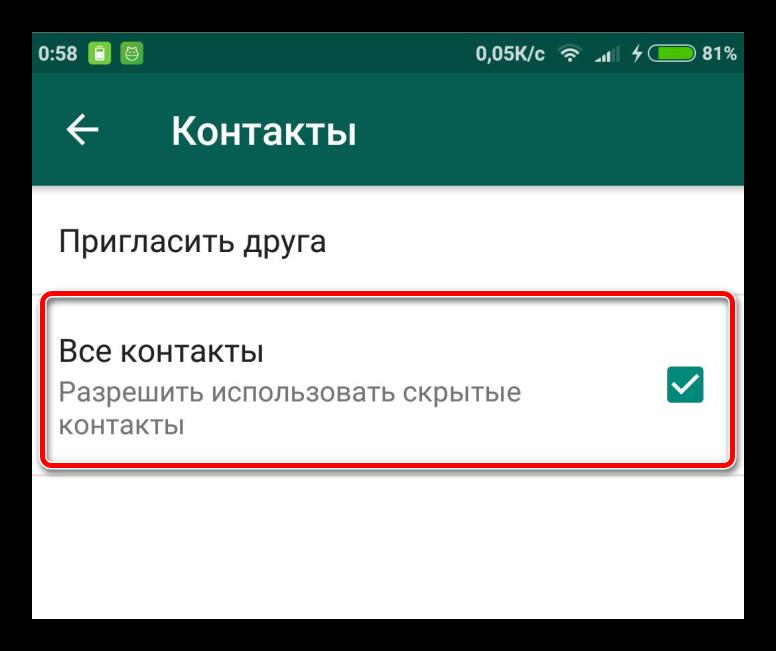
Резервная копия
Единственный метод вернуть свои контакты – восстановить телефонную книгу на смартфоне. Это легко сделать, если устройство создает резервные копии и хранит их в облачном хранилище. Если данная функция не отключена, то можно просто выполнить восстановление резервной копии. После перезагрузки устройства все появившиеся контакты будут отображаться не только в телефонной книге, но и в «Ватсапе».
Несмотря на простоту использования, не все устройства способны автоматически переносить информацию в облачное хранилище. Даже те, которые способны на это, не могут сохранить историю переписок, контакты, которые не были сохранены в телефоне.
Восстановление через «Гугл»
А еще как восстановить контакты в «Ватсапе», какой метод использовать? Если мобильное устройство было связано с «Гугл-аккаунтом» и все данные с телефонной книги сохранялись там, то можно быстро и легко вернуть все контакты. Она автоматически добавятся на устройстве при открытии аккаунта.
Все контакты, перемещенные в телефон, будут отображаться в «Ватсапе». Если вдруг какие-то контакты не отображаются, то нужно просто обновить список в мессенджере.
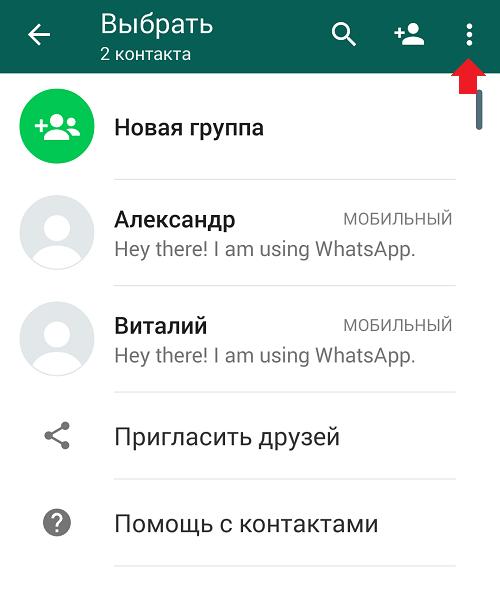
Другие методы
Ища ответ на вопрос о том, как в «Ватсапе» восстановить контакты другими методами, можно попробовать только одно – ручное восстановление списка. Можно попросить знакомых позвонить или отправить сообщение, а затем подписать и сохранить номер в телефонной книге устройства. Никаких других вариантов восстановления контактов в мессенджере не предусмотрено разработчиками.
Удалили контакт
А если удалили контакт в «Ватсапе», как восстановить его, какие методы использовать? Ситуации бывают разные. Иногда приходится столкнуться с проблемой удаления нужного контакта, который был в виде неподписанного чата. В таком случае вернуть сведения будет можно, если этот чат отобразился в резервной копии. Других способов восстановления нет.
Чтобы не возникало подобных ситуаций и чтобы не пришлось искать, как восстановить контакты в «Ватсапе» на Андроиде, рекомендуется все нужные данные копировать, в том числе и контакты. Всех «новичков» можно внести в телефонную книгу из чата. Программа сама задает вопросы о том, что сделать с этим новым контактом, а вам остается только решить, сохранить его или нет.

Утерянные контакты
В «Ватсапе» все контакты автоматически распознаются из адресной книги мобильного устройства. Приложение в автоматическом режиме распознает контакты, в которых есть «Ватсап», и на основе этих сведений генерирует список контактов в мессенджере.
При необходимости вернуть утерянные контакты их восстанавливают из копии списка, если таковой делался. Других способов возвращения адресной книги нет, и «Ватсап» не может ее вам восстановить.
Главная » Инструкции » Восстановление контактов в WhatsApp при блокировке или смене телефона
Действующий список контактов в Ватсапе помогает делиться текстовыми сообщениями, совершать видеозвонки или отправлять фотографии другим пользователям. При смене или блокировке мобильного телефона контакты могут потеряться, поэтому их нужно сохранять в резервной копии. Можно выбрать разные способы хранения информации, например Гугл диск. Этот надежный способ защитит все данные и поможет восстановить контакты в ватсапе в любой момент.

Содержание
- Особенности хранения данных
- Инструкция по восстановлению удаленных контактов в Ватсапе
- Андроид
- Айфон
- Восстановление ранее заблокированного контакта
Особенности хранения данных
Гугл диск – это облачное хранилище файлов, которое предоставляет до 15 Гб бесплатного места. При необходимости дополнительные ГБ можно докупить у своего мобильного оператора. Если данные были сохранены в резервной копии на Гугл Диске, восстановить контакты ватсап на другом телефоне можно оттуда, если на старом смартфоне была создана учетная запись.
Вся информация о контактах будет отображаться в телефонной книге и приложении Ватсап. Если в списке контактов не отображаются имена пользователей, значит, идет обновление мессенджера. Все номера телефонов, фамилии и имена автоматически погрузятся из резервной копии Гугл Диска. Чтобы не терять контакты нужно выбрать аккаунт с почтой гугла, заканчивающийся на @gmail.com или пройти регистрацию в системе под новым аккаунтом. Создать аккаунт можно для личных целей и для управления бизнесом.
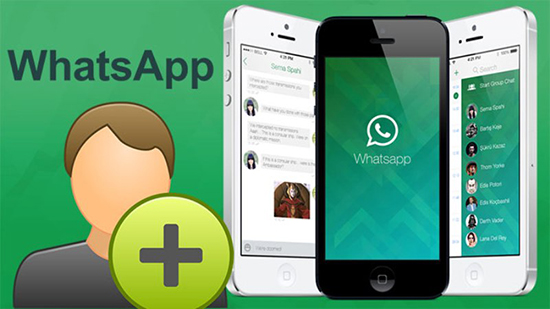
Инструкция по восстановлению удаленных контактов в Ватсапе
Все контакты хранятся в памяти мобильного устройства, а приложение Ватсап распознает их и автоматически вносит в список контактов. Если пользователь сменил телефон на новый, то он должен воспользоваться следующей инструкцией, чтобы восстановить Ватсап контакты:
- Найти на смартфоне меню «Настройки».
- Выбрать из списка « Гугл» и функцию « Восстановить контакты».
- Далее нужно выбрать резервную копию по дате и выбрать ее.
- На экране смартфона отобразится процесс восстановления. По завершению придет уведомление, а список удаленных контактов появится в телефонной книге.
Автоматический список загрузится в приложении Ватсап из телефонной книги. Теперь вы сможете отправлять разблокированному пользователю сообщения и бесплатно звонить. Через Гугл Диск можно восстановить контакты для нового телефона, если сделать с старого резервную копию.

Андроид
На мобильных устройствах с операционной системой на Андроиде существует функция автоматической передачи данных в облачное хранилище. Однако, не всегда вся информация сохраняется корректно. Для того, чтобы восстановить имена контактов в ватсапе добавить резервную копию вручную на Гугл Диск. Для этого нужно воспользоваться инструкцией:
- Открыть мессенджер Ватсап.
- Нажать на значок троеточия и выбрать меню «Настройки чата».
- Из предложенного списка выбрать пункт «Резервное копирование чатов» , указать период частоты копирования «Ежедневно» и выбрать место хранения Гугл Диск.
Теперь все данные будет можно найти в облачном хранилище. Если пользователь не сделал резервную копию, то восстановить удаленные номера невозможно. Остается только способ ручного добавления пользователей. Для этого попросите вашего друга отправить текстовое сообщение в Ватсап и добавьте его заново в список контактов.

Айфон
Резервная копия в Айфоне сохраняется в iCloud. Проверьте, чтобы эта функция была активна на вашем устройстве:
- Зайти в меню настроек на мобильном телефоне.
- Выбрать раздел iCloud и посмотреть список приложений, которые сохраняются в резервной копии.
- Поставить галочку напротив Ватсап и контакты.
Для восстановления данных из iCloud воспользуйтесь инструкцией:
- Зайдите в iCloud.
- Найдите меню « Настройки учетной записи».
- Из списка выберите пункт «Дополнительно» и нажмите на восстановления контактов.
По завершению восстановления вы получите уведомления. Теперь вы сможете списком контактов в Ватсапе.
Восстановление ранее заблокированного контакта
Восстановить заблокированный контакт в ватсапе невозможно, если он не был сохранен в телефонной книге и резервной копии в облачном хранилище. Если контактные данные сохранились в памяти телефона, нужно выполнить следующие действия:
- Зайти в мессенджер Ватсап.
- Нажать на иконку с тремя точками и выбрать пункт « Настройки».
- Из списка выбрать «Аккаунт», перейти в раздел конфиденциальности.
- В меню найти пункт « Заблокированные».
- На экране появится список контактов, которые ранее были заблокированы.
- Выберите номер телефона, выберите действие «Разблокировать».
Теперь вы можете совершать бесплатные звонки, обмениваться текстовыми сообщениями и фотографиями с собеседником, при условии, что ваш контакт не заблокирован пользователям. Данные обо всех сообщениях и звонках на время блокировки не отобразятся, когда контакт был восстановлен из черного списка.





